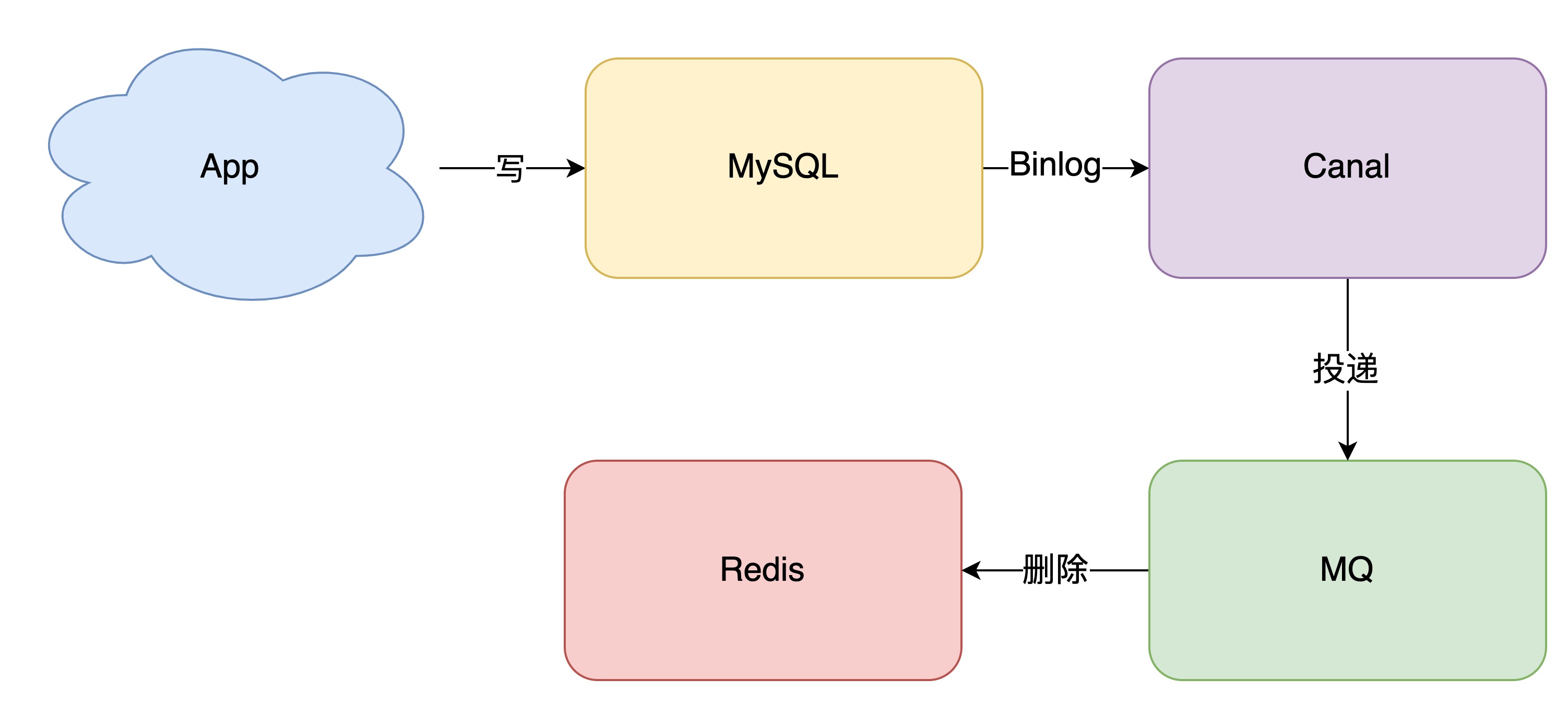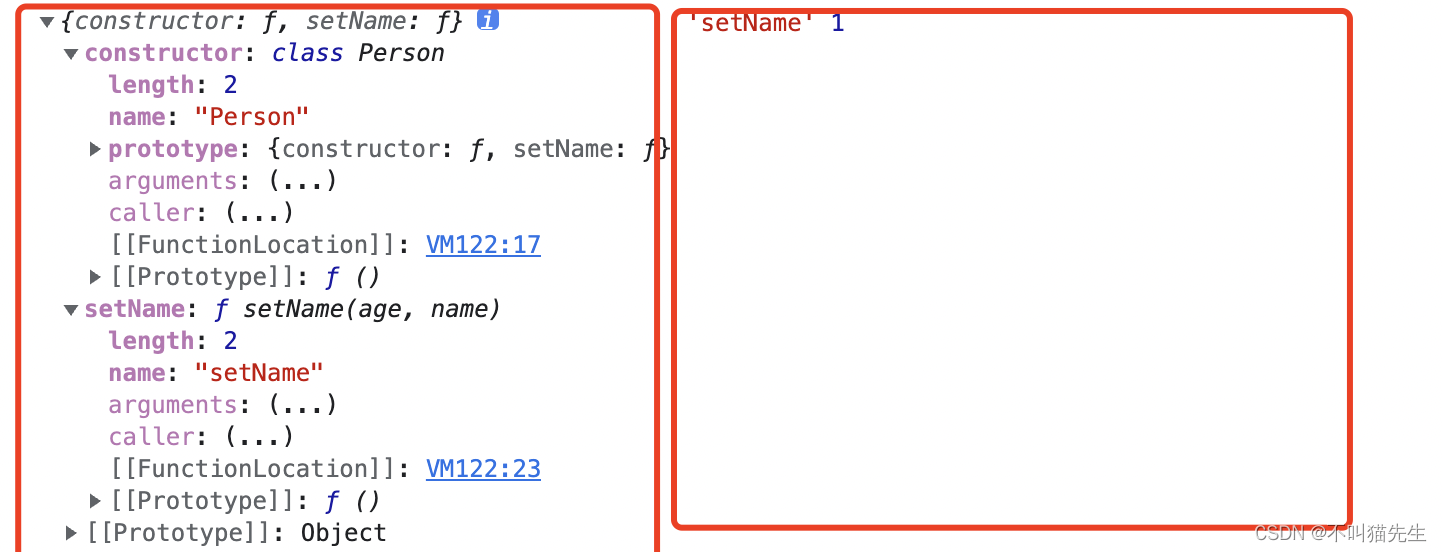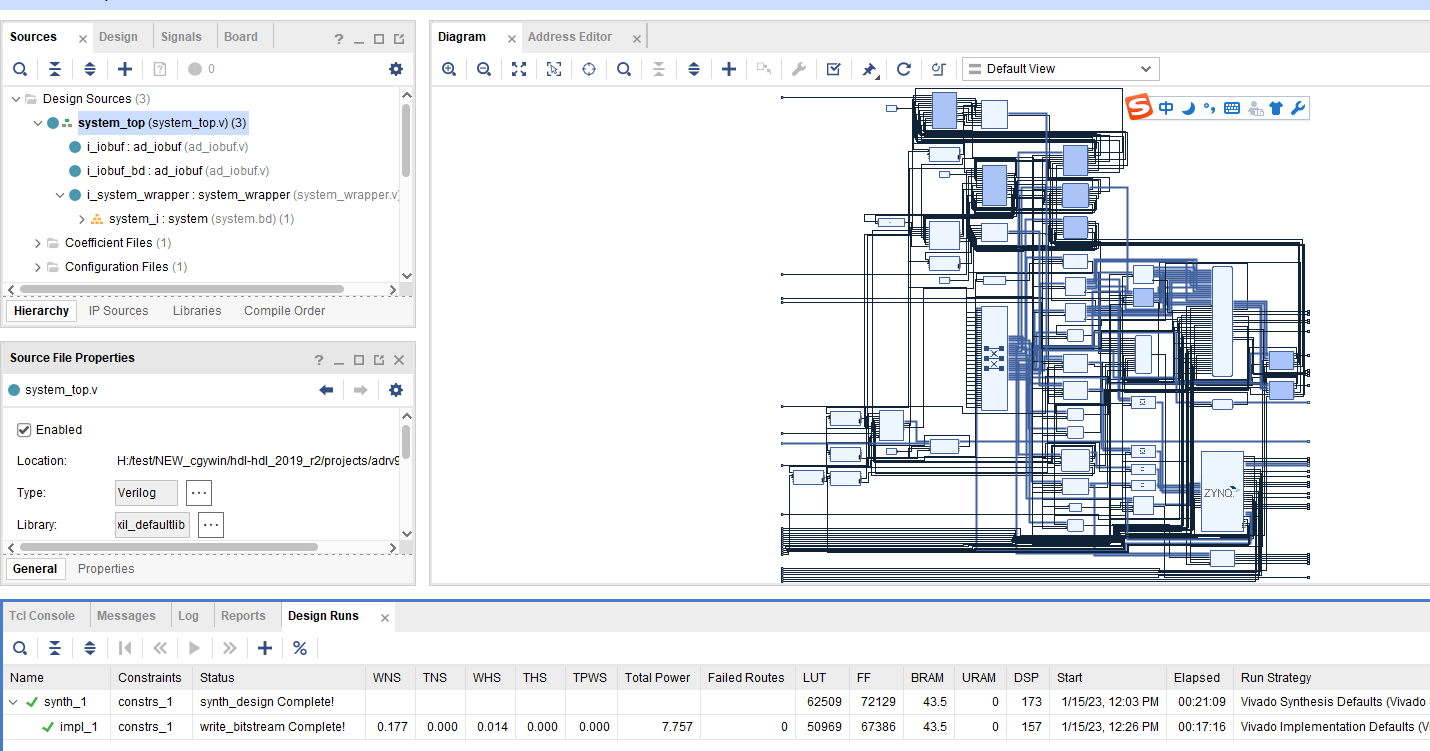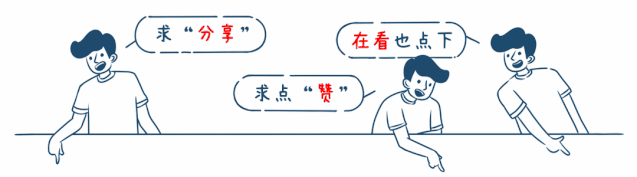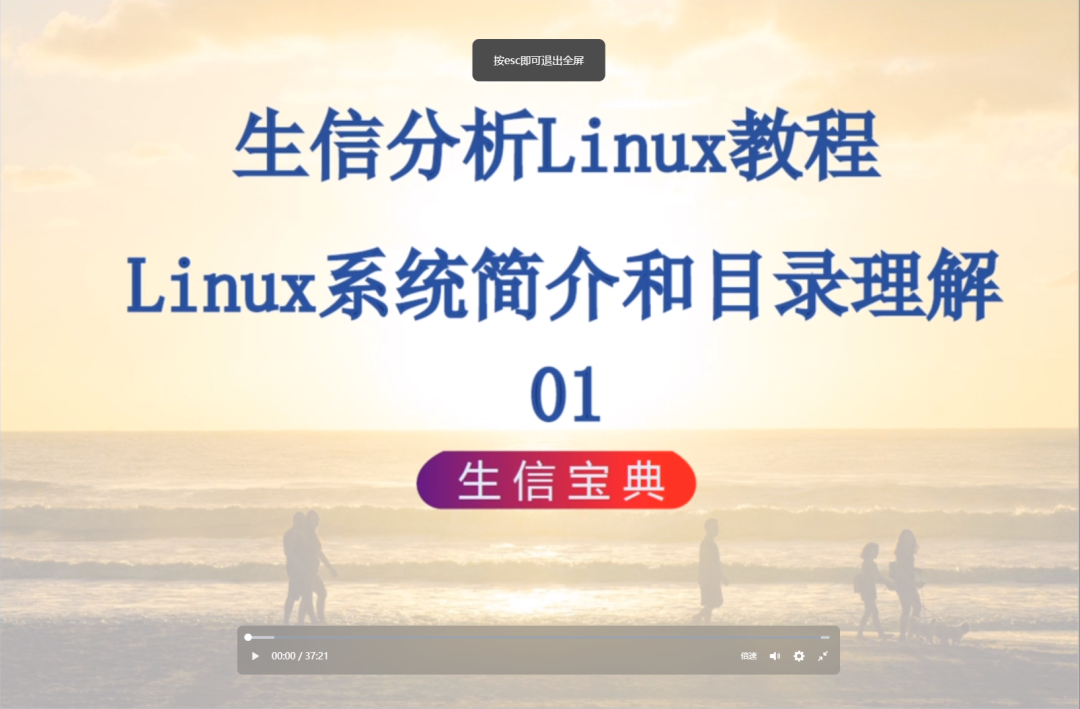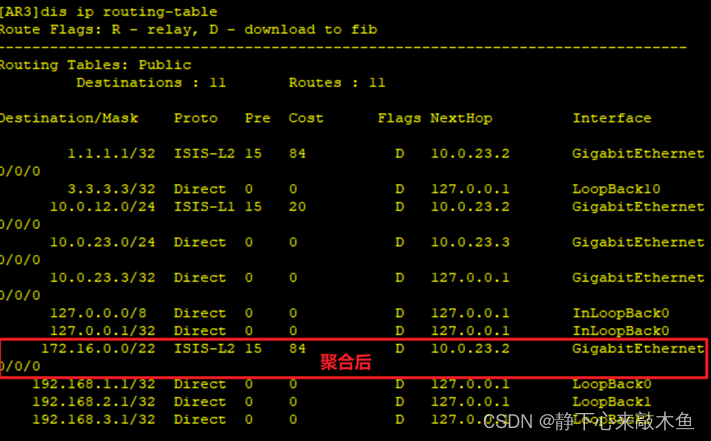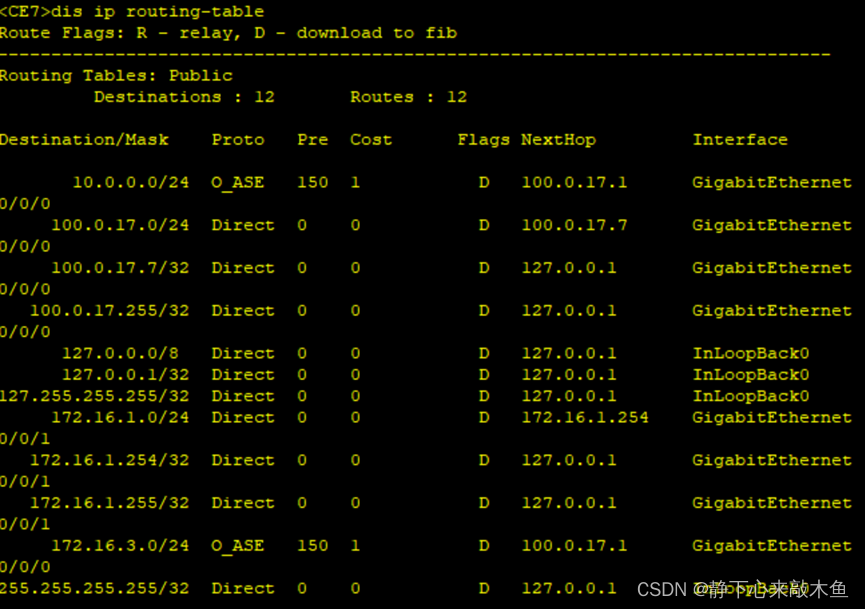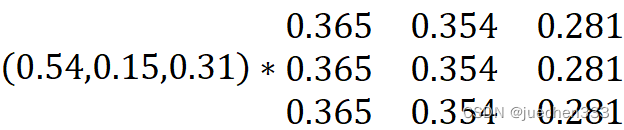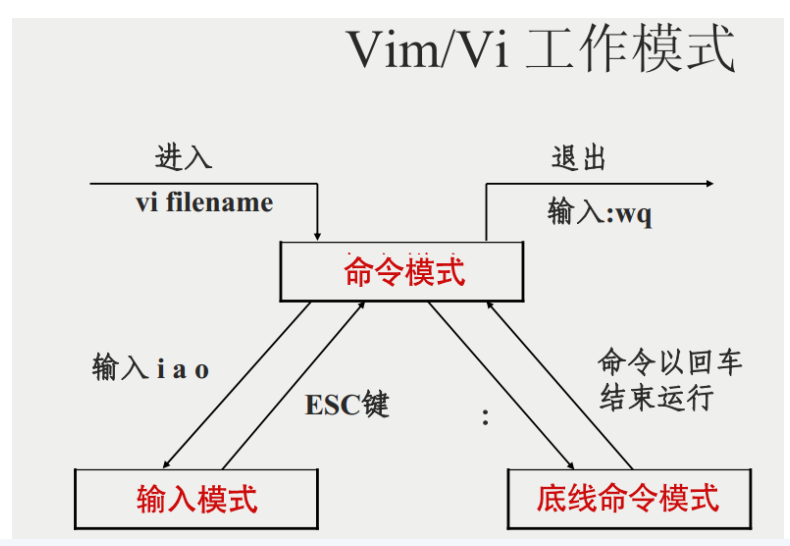🟧🟨🟩🟦🟪 Android Debug🟧🟨🟩🟦🟪
Topic
发布安卓学习过程中遇到问题解决过程,希望我的解决方案可以对小伙伴们有帮助。
📋笔记目录
📒一. Android Studio更换配置sdk
💻问题描述
🎯解决方法
⏸️GIF演示
📒二. 查看修改Android Modules模块的SDK版本
💻问题描述
🎯解决方法
⏸️GIF演示
📒三. SDK33出现xml没有代码提示
💻问题描述
⏸️GIF演示
🎯解决方法
🚩结尾
📒一. Android Studio更换配置sdk
💻问题描述
- 下载了安卓sdk如何添加配置到自己的android studio中使用呢?
- 在Android Studio中如何查看SDK的配置信息
- 在Android Studio中如何更换配置下载其他版本的SDK
🎯解决方法
首先要找到正确查看SDK的安装配置信息,路径为:
File ---> Setting ---> Appearance & Behavior ---> System Settings ---> Android SDK

⏸️GIF演示

然后在这里就可以选择所需要换的SDK的版本号,我推荐Android API 28(Android 9.0)这是一个为Android 官方所长期支持的稳定版本。

选择需要的版本然后点击Apply等待Android Studio自动下载完成即可,当然,如果想切换程序的SDK的开发依赖,还需要对程序的模块(Modules)进一步配置 ,本篇下面的内容是对于项目更改配置SDK的进一步说明。
📒二. 查看修改Android Modules模块的SDK版本
💻问题描述
在运行导入项目或者是需要用到真机的 Android 系统进行调试的情况时,会遇到 Android API 的版本兼容问题,例如开发时的项目运行的SDK环境为API 30(Android 11.0),然而真机的Android版本为API 28(Android 9.0),这就会导致不对应的Android 版本里面的功能会无法运行。
上述的情况就会引发真机上无法运行开发程序的 .apk 程序文件。因为程序的开发项一般是采用向下兼容的形式的,即高版本的程序版本可以完美运行低版本中的文档和程序功能,但是低版本的设备上不一定能安装高于其自身版本的程序。

如图,真机的Android 版本低于开发的Android 版本,所以无法在真机上调试。

🎯解决方法
查看修改Android项目SDK版本号的路径为在 Android Studio 菜单栏上 点击File 找到 项目结构 Project Structure 点进去后,然后点击 Modules 就可以产看到当前项目中各个模块的SDK版本情况了。
FIle ---> Project Structure ---> Modules
⏸️GIF演示


如图,我们可以看到在模块的 Properties 选项中 Compile Sdk Version 选择开发的SDK版本号,根据向下兼容的原则,我们可以把Android 的开发版本调低到设备版本之下。
如图可以尝试修改以下位置:


📒三. SDK33出现xml没有代码提示
💻问题描述
我在下载Android Studio的时候,不知道系统给我自动下载的SDK SDK 33版本,在编写Java代码时还是很愉快的,代码的提示和补全功能都能正常运行,但是当我编写 XML 布局文件时就发现没有代码提示的功能,情况如图:

⏸️GIF演示

🎯解决方法
修改Android SDK版本号,建议将 Android 的开发版本回退到较为稳定的 API 28(Android 9.0)。
修改后点击Apply等待程序重新配置,查看模块文件夹下的build.gradle中的依赖配置应该从33改为了28。

在 XML 文件夹下尝试是否恢复了代码的提示和自动补全功能,可以发现在Android API 28的 SDK 版本下,代码的提示和自动补全功能是可以正常使用的。


🚩结尾

🎁欢迎各位→点赞👍 + 收藏⭐️ + 留言📝
🌈写给读者:很高兴你能看到我的文章,希望我的文章可以帮助到你,祝万事顺意🏳️🌈